Google'da Güvenli Arama Nasıl Kapatılır
Çeşitli / / November 28, 2021
Google, yüzde 75'in üzerinde bir arama pazar payı ile dünya çapında en yaygın kullanılan arama motorlarından biridir. Milyarlarca insan aramaları için Google'a güveniyor. Güvenli Arama özelliği, Google Arama Motorunun en iyi bölümlerinden biri olarak kabul edilebilir. Bu özellik nedir? Bu yararlı mı? Evet, bu, müstehcen içeriği arama sonuçlarınızdan filtrelemek için kesinlikle yararlıdır. Ebeveynlik söz konusu olduğunda olağanüstü bir özelliktir. Genellikle bu özellik, çocukları yetişkinlere uygun içeriğe maruz kalmaktan korumak için kullanılır. Güvenli Arama etkinleştirildiğinde, çocuklarınız internette gezinirken herhangi bir müstehcen içeriğin görünmesini engeller. Ayrıca, yakınınızda biri varken göz atarsanız, sizi utançtan kurtarır. Ancak, Güvenli Arama özelliğinin ayarlarını yapılandırmak istiyorsanız bunu kolayca yapabilirsiniz. İsterseniz bu özelliği kapatabilirsiniz. Veya bazı durumlarda, özellik devre dışıysa, kendiniz kolayca etkinleştirebilirsiniz. Şimdi, Google'da Güvenli Arama'yı nasıl kapatabileceğinizi görelim.
İçindekiler
- Google'da Güvenli Arama Nasıl Kapatılır?
- #1 Bilgisayarınızda veya Dizüstü Bilgisayarınızda Güvenli Aramayı Kapatın
- #2 Android Akıllı Telefonda Güvenli Aramayı Kapatın
- #3 iPhone'da Güvenli Arama'yı kapatın
- Güvenli Arama Ayarlarını kilitleyebileceğinizi biliyor musunuz?
Google'da Güvenli Arama Nasıl Kapatılır?
#1 Bilgisayarınızda veya Dizüstü Bilgisayarınızda Güvenli Aramayı Kapatın
Google, her gün milyonlarca insan tarafından çok sayıda platformda kullanılmaktadır. İlk olarak, masaüstünüzde bu içerik filtreleme özelliğini nasıl kapatacağımızı göreceğiz:
1. Google Arama Motorunu açın (google.com) masaüstü tarayıcınızda (Google Chrome, Mozilla Firefox, vb.)
2. Arama Motorunun sağ alt kısmında Ayarlar seçeneğini bulacaksınız. Ayarlar seçeneğine tıklayın ve ardından yeni menüden a seçeneğine tıklayın. Arama Ayarları menüden seçenek.

Not: Şuraya giderek Arama ayarlarını doğrudan açabilirsiniz: www.google.com/preferences tarayıcının adres çubuğunda.

3. Tarayıcınızda Google Arama Ayarları penceresi açılacaktır. İlk seçeneğin kendisi Güvenli Arama Filtresidir. "Güvenli Aramayı Aç" etiketli onay kutusunun işaretli olup olmadığını kontrol edin. Emin ol işaretini kaldır NS "Güvenli Arama'yı açın” seçeneği ile Güvenli Arama'yı kapatın.

4. Arama Ayarlarının en altına gidin.
5. Tıklamak üzerinde Kaydet düğmesi Yaptığınız değişiklikleri kaydetmek için Artık üzerinden herhangi bir arama yaptığınızda. Google, herhangi bir şiddet veya müstehcen içeriği filtrelemez.
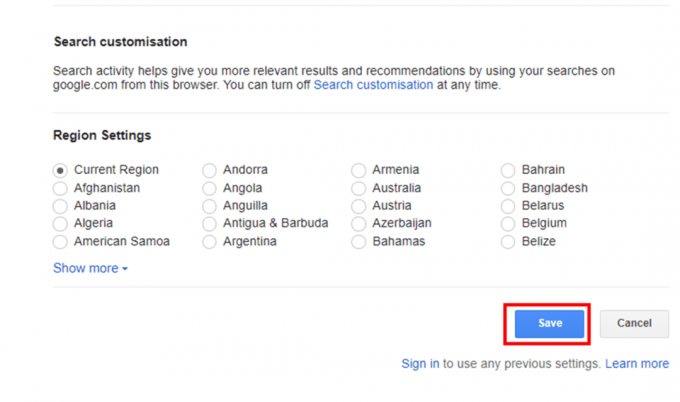
#2 Güvenli Aramayı kapat on Android Akıllı Telefon
Bir Android Akıllı Telefona sahip olan tüm kullanıcılar, büyük olasılıkla Google'ı varsayılan arama motoru olarak kullanırlar. Ve bir Google hesabı olmadan bir Android akıllı telefon cihazını bile kullanamazsınız. Android akıllı telefonunuzdaki Güvenli Arama filtresini nasıl kapatacağınızı görelim.
1. Android akıllı telefonunuzda, Google Uygulaması.
2. Seç Daha uygulama ekranının sağ alt köşesindeki seçenek.
3. Daha sonra üzerine dokunun Ayarlar seçeneği. Ardından, seçin Genel devam etme seçeneği.

4. Altında Genel bölümü Ayarlar, adlı bir seçeneği bulun "Güvenli arama". Geçişi Kapatın zaten 'Açık' ise.

Sonunda başarılı oldun Android telefonunuzda Google'ın Güvenli Arama filtresini kapatın.
#3 Güvenli Aramayı kapat on iPhone
1. Aç Google iPhone'unuzdaki uygulama.
2. Ardından, üzerine tıklayın Daha fazla seçenek ekranın alt kısmındaki simgesine tıklayın Ayarlar

3. üzerine dokunun Genel seçeneği ve ardından “ üzerine dokununArama ayarları“.

4. Altında Güvenli Arama Filtreleri seçeneği, musluk En alakalı sonuçları göster Güvenli Arama'yı kapatmak için
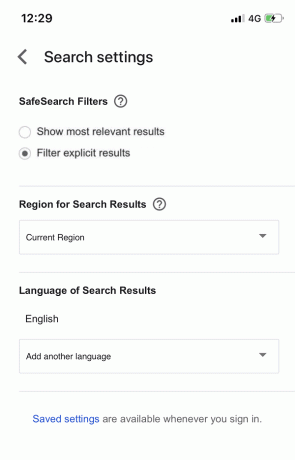
5. Güvenli Aramayı Etkinleştirmek için üzerine dokunun. Müstehcen sonuçları filtrele.
Not: Bu ayar yalnızca yukarıdaki ayarları yaptığınız tarayıcı içindir. Örneğin, Güvenli Arama Ayarlarını yapmak için Google Chrome'u kullanırsanız, Mozilla Firefox veya başka bir tarayıcı kullandığınızda bu yansımaz. Söz konusu tarayıcıda Güvenli Arama ayarlarını değiştirmeniz gerekecektir.
Güvenli Arama Ayarlarını kilitleyebileceğinizi biliyor musunuz?
Evet, başkalarının tercihlerine göre değiştirememeleri için Güvenli Arama ayarlarınızı kilitleyebilirsiniz. Daha da önemlisi, çocuklar bu ayarları değiştiremez. Bu, kullandığınız tüm cihazlara ve tarayıcılara yansır. Ancak yalnızca Google Hesabınızın bu cihazlara veya tarayıcılara bağlı olması durumunda.
Güvenli Arama Ayarını kilitlemek için,
1. Google Arama Motorunu açın (google.com) masaüstü tarayıcınızda (Google Chrome, Mozilla Firefox, vb.)
2. Arama Motorunun sağ alt kısmında Ayarlar seçeneğini bulacaksınız. Ayarlar seçeneğine tıklayın ve ardından yeni menüden a seçeneğine tıklayın. Arama Ayarları menüden seçenek. veya, yöğesine giderek Arama ayarlarını doğrudan açabilirsiniz. www.google.com/preferences tarayıcının adres çubuğunda.

3. adlı seçeneği seçin "Güvenli Aramayı Kilitle." İlk önce Google hesabınızda oturum açmanız gerektiğini unutmayın.

4. “ etiketli düğmeye tıklayınGüvenli Arama'yı kilitleyin." İsteğinizin işlenmesi biraz zaman alır (genellikle bir dakika kadar).
5. Benzer şekilde, şunları seçebilirsiniz: “Güvenli Aramanın Kilidini Açın” filtrenin kilidini açma seçeneği.

Tavsiye edilen:
- Google Dokümanlar'da Metnin Üstü Nasıl Çizilir?
- Google E-Tablolarda Metin Nasıl Hızlı Bir Şekilde Kaydırılır?
umarım şimdi nasıl yapılacağını biliyorsundur Google'da Güvenli Arama filtresini açın veya kapatın. Bu kılavuzla ilgili herhangi bir sorunuz varsa, yorum bölümünde bize ulaşmaktan çekinmeyin.



